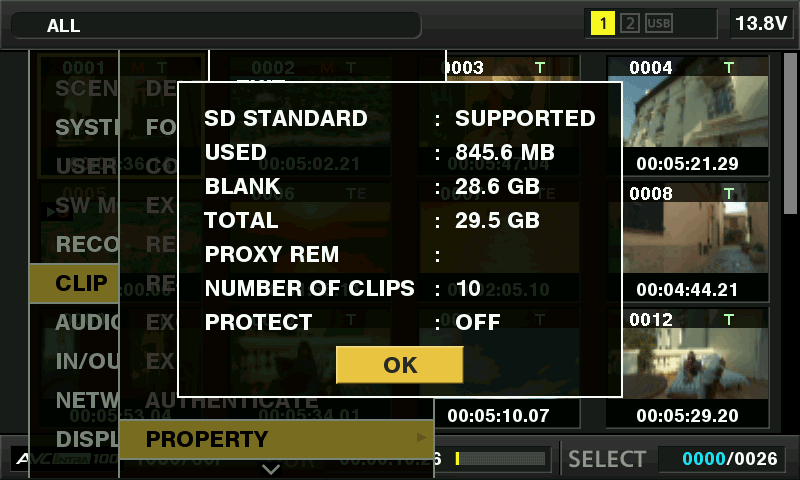Свойства ролика
Выберите [CLIP PROPERTY] в главном меню → [CLIP] → [PROPERTY].
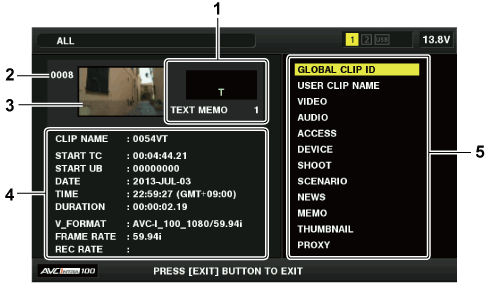
Информация о ролике
Отображение индикаторов, добавленных в ролик, и количества добавленных текстовых примечаний.
Метка
 отображается, если карта памяти P2, на которой необходимо сохранить ролик, защищена от записи.
отображается, если карта памяти P2, на которой необходимо сохранить ролик, защищена от записи.Номер ролика
Пиктограмма
Информация о ролике
Отображается подробная информация о ролике.
[CLIP NAME]
Отображаются имена роликов.
[START TC]
Отображается значение временного кода в начале записи.
[START UB]
Отображается значение пользовательской информации в начале записи.
[DATE]
Отображается дата записи.
[TIME]
Отображается время начала записи.
[DURATION]
Отображается длительность ролика.
[V_FORMAT]
Отображается формат записи ролика.
[FRAME RATE]
Отображается частота кадров воспроизведения.
[REC RATE]
Отображается частота кадров записи.
Метаданные ролика
Отображаются свойства роликов (метаданные ролика).
Подробную информацию см. в разделе «Настройка метаданных ролика».

 /
/ ), чтобы выбрать карту.
), чтобы выбрать карту.